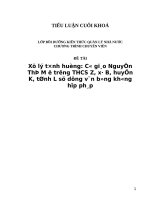- Trang chủ >>
- Đại cương >>
- Kinh tế lượng
Xu ly tinh huong van ban hien thi sai font chu
Bạn đang xem bản rút gọn của tài liệu. Xem và tải ngay bản đầy đủ của tài liệu tại đây (320.32 KB, 5 trang )
<span class='text_page_counter'>(1)</span><div class='page_container' data-page=1>
Xử lý tình huống văn bản hiển thị sai font chữ
<b>Nhiều người khá lúng túng khi mở một văn bản</b>
<b>Word, Notepad mà font chữ hiển thị không đúng.<br></b>
<b>Trước hết, việc mở lên một văn bản mà font chữ không</b>
<b>hiển thị đúng thì 99% là do máy tính của người dùng</b>
<b>chưa cài đặt bộ font tương ứng. Lưu ý, việc này hồn</b>
<b>tồn khơng liên quan đến việc máy tính có cài chương</b>
<b>trình gõ dấu tiếng Việt hay khơng và cũng không liên</b>
<b>quan đến bộ gõ tiếng Việt đang để chế độ gõ gì, bảng mã gì.</b>
Có khá nhiều cách cách xử lý để được văn bản gốc với dấu tiếng Việt đầy đủ.
Sau đây là 2 cách nhanh chóng và dễ dàng nhất đối với mọi người sử dụng
máy tính, dù không rành về Windows.
<i>Văn bản sai font</i>
</div>
<span class='text_page_counter'>(2)</span><div class='page_container' data-page=2>
<i>Văn bản đã hiện thị đúng font</i>
<b>Cách 1:</b> Tìm font thích hợp để cài đặt thêm vào máy.
Cách này sẽ giúp máy tính có thêm font chữ mà văn bản gốc đã tạo. Nhờ đó,
người dùng sẽ đọc được văn bản gốc với đúng font gốc, bảng mã để gõ trên
văn bản vừa mở cũng tương ứng như khi tạo ra nó trên máy tính khác. Chẳng
hạn, khi người dùng tạo văn bản với font VNI-TIMES, thì sau khi thực hiện
cách này để mở trên máy tính khác vẫn có thể mở văn bản và đọc dựa trên
font VNI-TIMES với bộ mã Vni-Windows.
Để thực hiện việc này, đầu tiên phải mở văn bản để xem (dù không thể đọc
được chính xác nội dung). Trên cửa sổ chương trình Word, chú ý nhìn tên
font ở ơ Font. Dù máy tính khơng có font đó nhưng Word sẽ vẫn cho biết tên
font đã tạo nên văn bản. Tiếp theo, người dùng truy cập vào địa chỉ
</div>
<span class='text_page_counter'>(3)</span><div class='page_container' data-page=3>
<i>Trang eaglefonts.com</i>
Nếu kết quả hiển thị khơng đúng theo font cần, có thể nhờ "gã khổng lồ"
Google tìm giúp ở bất kỳ trang web nào khác.
<i>Tìm font trên Google</i>
</div>
<span class='text_page_counter'>(4)</span><div class='page_container' data-page=4>
<b>Cách 2:</b> Dùng cơng cụ trung gian để ép văn bản về một loại font mà máy tính
có sẵn.
Chương trình trung gian mà bài viết sẽ dùng là Unikey phiên bản Unikey
Vista 2.0 (dùng phiên bản nào cũng được, nhưng giao diện có chút khác biệt).
Nếu máy tính chưa có thì bạn tải về trên mạng, rồi tiến hành cài đặt nhanh
chóng trên ngơn ngữ tiếng Việt.
</div>
<span class='text_page_counter'>(5)</span><div class='page_container' data-page=5>
Nguồn chọn nhóm font mà font hiện tại của văn bản gốc, chọn font sẽ được
ép cho văn bản thành phẩm tại ơ Đích. Đặc biệt, Unikey còn cho phépthực
hiện đồng thời thao tác Loại bỏ dấu, Sang chữ hoa, Sang chữ thường,…
<i>Hoàn tất chuyển đổi font chữ trên Unikey Vista 2.0.</i>
Nếu đã copy toàn bộ nội dung văn bản gốc, bạn chỉ việc nhấn nút Chuyển mã
để thực hiện chuyển sang mã font mới, rồi dán nội dung trong bộ nhớ đệm
vào chương trình soạn thảo và lưu lại là xong. Ngoài ra, nếu văn bản chỉ đơn
thuần là một tập tin *.txt, có thể bỏ dấu chọn ở ô Chuyển mã clipboard >
chọn tập tin gốc cần sửa font ở ô File nguồn > chọn tập tin giữ kết quả ở ơ
File đích > nhấn Chuyển mã.
Thao tác trong bài viết được thực hiện trên Microsoft Word 2007, nền
Windows 7. Khi thao tác trên các trình tạo văn bản như Notepad, Wordpad
cũng tương tự.
</div>
<!--links-->
su ly tinh huong van ban hien sai fon chu
- 5
- 392
- 0